いつもご覧いただきありがとうございます。
それぞれのタイトルをクリックして投稿を読んだ後
下段に「いいね」ボタンを追加しました。
よろしくお願いいたします。
JA水郷つくばパソコン研究会
ホームページ https://dappe.com https://dappepc.com


JA水郷つくばパソコン研究会ブログ
いつもご覧いただきありがとうございます。
それぞれのタイトルをクリックして投稿を読んだ後
下段に「いいね」ボタンを追加しました。
よろしくお願いいたします。
JA水郷つくばパソコン研究会
ホームページ https://dappe.com https://dappepc.com

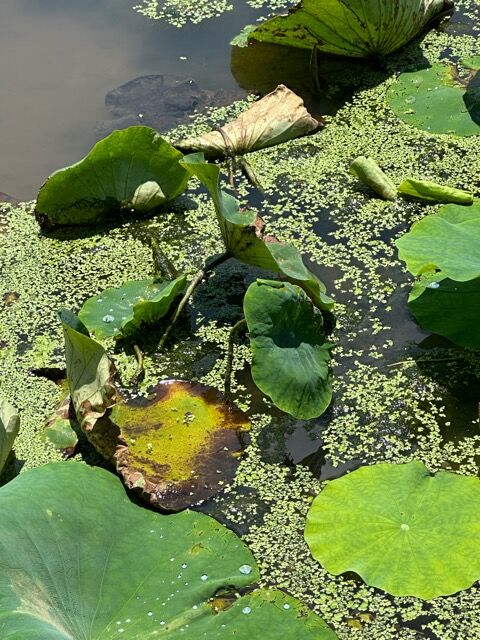

先日の線状降水帯による大雨で、
天の川堤防が越水した下流のれんこん田は1m30cmくらいの水深になり、レンコンの葉が水中に浸かってしまいました。
日にちが経つと水中になっていた葉は、黒い斑点が出来てきました。
脇から新しい葉も出てくるような様子ですが、
秋になって収量にどう影響してくるのか分かりませんが見守るしかありません。

かすみがうら市主催のスマート農業説明会に行ってきました。
出展のメーカーホームページを紹介します。
ドローンを使って肥料や農薬散布、気象データの収集など
温度データ収集の製品などは1週間のお試しもできるようなことも書いてありました。
私の興味のあったのは、ハウスのデータをスマホで見られるというものでした。
スマホのテルモレックで回収したデータをパソコンで確認する。
Web Storage データ閲覧
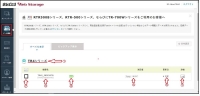
データ閲覧の内容
① 機器の種類、ここでは現在使用している「TR4」が表示されます。
② 複数の機器のデータを読み込んだ時、チェックを入れると各測定値のグラフを比較できます。
③ 機器名、初期値は機器名とシリアルナンバー。「テルモレック」で機器名を変更できる。
④ 電池残量、電池残量が少なくなると赤いアイコンで表示されます。
⑤ 最終測定値、データを読み込んだ時の最終データを表示します。
⑥ データ更新日、測定値を読み込んだ時からの経過時間を表示します。
⑦ 詳細、直近15000件の測定データをグラフ表示します。
⑦の「詳細」を選択すると次のようなグラフが表示されます。
データ閲覧・グラフ表示・詳細の内容
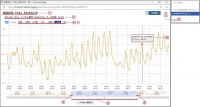
① 機器の種類、ここでは現在使用している「TR42」が表示されます。
② モデル名 初期値は機器名とシリアルナンバー、読み込んだデータ数。機器名は「テルモレック」で変更できる。
③ データ閲覧の操作メニュー。グラフ印刷、データのダウンロード、ヘルプが表示される。
④ データ表示範囲の選択。ここを左右にドラッグして範囲を選ぶ。
⑤ データ表示範囲。⑤Bで1時間~1ヶ月、全て、からも選択できる。
⑥ ここのマーカーの日時と気温を表示する。